för alla OFFICE Office 365
|
|
|
- Gustav Eriksson
- för 6 år sedan
- Visningar:
Transkript
1 för alla OFFICE 365 Office 365
2 Copyright Docendo AB Det är förbjudet att kopiera bilder och text i denna bok genom att trycka, foto kopiera, skanna eller på annat sätt mångfaldiga enligt upphovsrättslagen. Våra böcker och tillhörande produkter är noggrant kontrollerade, men det är ändå möjligt att fel kan förekomma. Förlaget tar inget ansvar för de skador dessa fel kan orsaka för konsumenten. Vi tar gärna emot förbättringsförslag. Produkt- och producentnamnen som används i boken är ägarens varumärken eller r egistrerade varumärken. Tryckeri: Lenanders Grafiska, Sverige 2018 Första upplagan, första tryckningen ISBN: Artikelnummer: 6314 Författare: Eva Ansell Omslag: Docendo Bild på omslaget: Adobe Stock Redaktionell bearbetning och layout: Eva Ansell
3 Innehåll 1 INTRODUKTION TILL OFFICE Microsoft Office Programfönstret... 7 Menyfliksområdet... 9 Hjälp Välja kommando/åtgärd Få hjälp HANTERA DOKUMENT Skapa nytt tomt dokument Spara dokument Stänga dokument Öppna dokument Återuppta läsning Växla mellan öppna dokument Dokumentvyer Skriva ut dokument Förhandsgranska dokument Skriva ut dokument SKRIVA OCH FORMATERA TEXT Skriva text Markera text Redigera text Infoga eller ersätta text Radera text Flytta text Kopiera text Urklipp Ångra kommando Stavningskontroll Teckenformat Styckeformat Punkter och numrering Automatiska listor Tabbar Tabeller Infoga tabell Formatera tabell Redigera tabell Infoga rader och kolumner Ta bort rader och kolumner Ändra kolumnbredd LÅNGA DOKUMENT Navigeringsfönstret Söka och ersätta text Söka text Söka och ersätta text Avstava text Hårt och mjukt bindestreck Hårt blanksteg Formatmallar Dokumentteman Välja formatuppsättning Anpassa dokumentformat Utskriftsformat Sidbrytningar Textflöde Sidhuvud och sidfot BILDER Infoga bilder Infoga onlinebilder Redigera bilder Beskära bilder Bildformat Layoutalternativ Justeringsstödlinjer Infoga figurer Skapa arbetsyta Redigera figurer Formatera figurer PRESENTATIONER Skapa presentation Infoga bild Bildlayout Bläddra mellan bilder Presentationsvyer Skriva text Infoga objekt Bilder Ta bort bilder Kopiera och duplicera bilder Flytta och sortera bilder
4 Teman Välja tema Välja variant Anpassa tema Bildbakgrunden Tecken- och styckeformat Sidfot Visa bildspel Starta bildspel Föredragshållarvyn Konfigurera bildspel Dölja bilder Automatisk bildväxling Övergångar Animeringar Lägga till animering Anpassa animering KALKYLER Skapa arbetsbok Markera celler Skriva text och tal Redigera cellinnehåll Skapa serie med Autofyll Kopiera och flytta celler Skapa formler Autosumma Verktyget Snabbanalys Kopiera formler Absoluta och relativa cellreferenser Formatera kalkyl Formatera tal Textjustering Kopiera format Kolumnbredd Teman Cellformat Teman Rader och kolumner Infoga rader och kolumner Flytta/kopiera rader och kolumner Ta bort rader och kolumner Dölja/ta fram rader och kolumner Låsa/låsa upp rader och kolumner Utskriftsformat Arbeta med blad Infoga blad Byta namn på blad Ta bort blad Gruppera blad Flytta och kopiera blad Funktioner Infoga funktion DIAGRAM Skapa diagram Rekommenderade diagram Redigera diagram Diagrammets placering Flytta, kopiera och ta bort diagram Diagramelement Lägga till diagramelement Snabblayout Formatera diagram Diagramformat Formatera diagramelement SAKREGISTER
5 1 Introduktion till Office Microsoft Offi ce Programfönstret Hjälp MICROSOFT OFFICE 365 Office 365 är ett programpaket från Microsoft som innehåller flera skrivbordsprogram för olika typer av arbetsuppgifter. I denna bok kommer vi att titta på Word, PowerPoint och Excel. De olika programmen fungerar på liknande sätt. Vi kommer börja med att arbeta i Word och gå igenom grunderna i programmen, därefter kommer du att få lära dig mer om respektive program. Med hjälp av teman kan du enkelt få ett enhetligt utseende på alla dina Office-dokument. I den här boken har vi utgått från Offi ce 365 med 2016-apparna, men det mesta ser likadant ut oavsett vilken Offi ce-version du har installerad på din dator. Word Word är ett ordbehandlingsprogram där du kan skapa och redigera text dokument av olika slag, till exempel brev, affärsdokument, rapporter, uppsatser, kall elser, dagordningar eller webbsidor. 5
6 1 Introduktion till Offi ce PowerPoint I PowerPoint skapar du olika typer av presentationer som du kan visa som bildspel på skärmen eller på en pro jektor. För att illustrera presentationsbilderna kan du rita egna objekt, infoga egna foton, onlinebilder, diagram, SmartArt-objekt och tabeller. Excel I Excel kan du bland annat skapa olika typer av kalkyler och register. Du arbetar med arbetsböcker som innehåller ett eller flera kalkylblad där du infogar kalkyler eller tabeller med information. För att göra kalkyl en mer intressant, och i många fall även göra datan mer lättläst, kan du enkelt skapa diagram. 6
7 1 Introduktion till Offi ce Office Online Har du inte tillgång till den kompletta versionen kan du använda Office Online som är en förenklad gratisversion av programmet. När du har loggat in med ditt Microsoft-konto på exempelvis OneDrive eller Outlook.com, klickar du på knappen högst upp till vänster och väljer sedan önskad Online-app. PROGRAMFÖNSTRET När programmet har startats visas startskärmen där du har möjlighet att skapa nya tomma dokument, skapa ett dokument baserat på en mall eller öppna något av de senast använda dokumenten. Väljer du att skapa ett tomt dokument visas det i programfönstret. Beroende på dina inställningar kan fönstret se lite annorlunda ut. 7
8 1 Introduktion till Offi ce Här visas programfönstret i Word. Programfönstren i PowerPoint och Excel ser naturligtvis annorlunda ut, men de flesta delar är desamma. I stället för dokumentytan visas till exempel presentationsbilden respektive kalkylbladet. Fliken Arkiv Verktygsfältet Snabbåtkomst Namnlist Menyfl iksområde Fönsterknappar Insättningspunkt Rullningslist Statusfält Navigeringsfönster Dokumentyta Vyväljaren Zoomreglage Fliken Arkiv på Backstage-vyn hittar du kommandon för att hantera filerna, till exempel spara och skriva ut dokumentet. Verktygsfältet Snabbåtkomst innehåller endast några vanliga knappar. Du kan anpassa verktygsfältet så att det innehåller de kommandon du använder ofta. Namnlist visar dokumentets namn och programmets namn. Menyfliksområde innehåller flera flikar med kommandon som är anpassade för olika aktiviteter. Fönsterknappar knapparna Minimera, Maximera/Återställ nedåt och Stäng används för att dölja, förstora/minska och stänga fönstret. Navigeringsfönster gör att du enklare kan förflytta dig i ditt dokument genom att visa rubriker eller miniatyrbilder av varje sida. I Word kan du använda navigeringsfönstret till att söka och hitta text, kommentarer och bilder i ditt dokument. I PowerPoint visas miniatyrbilder av presen tationen. Statusfält visar bland annat vilken sida som är aktiv och det totala antalet sidor. Längst till höger finns vyväljaren där du väljer dokumentvy samt ett zoomreglage. 8
9 2 Hantera dokument Skapa nytt tomt dokument Spara dokument Stänga dokument Öppna dokument Dokumentvyer Skriva ut dokument I Office använder du Backstage-vyn när du gör något med dina filer, till exempel skapar nya dokument eller skriver ut ett dokument. Klicka på fl i k e narkiv för att visa Backstage-vyn. Vad som visas i vyn beror på om du har något dokument öppet eller inte. För att visa en lista över de senast använda dokumenten klickar du på Öppna. Har du inte något dokument öppet visas sidan automatiskt när du visar fliken Arkiv. Om något dokument är öppet visas i stället Info med information om aktuellt dokument. Här kan du bland annat se var dokumentet är sparat, vilka som har behörigheter till det och dokumentets egenskaper som storlek, antal sidor och författare. För att stänga Backstage-vyn och återgå till föregående flik trycker du på Esc-tangenten eller klickar på vänsterpilen högst upp. 13
10 2 Hantera dokument SKAPA NYTT TOMT DOKUMENT När du skapar ett nytt tomt dokument får det ett tillfälligt namn följt av en siffra som betecknar nummerordningen på nya dokument. 1 Klicka på fliken Arkiv i menyfliksområdet. 2 Välj Nytt på menyn till vänster i fönstret. 3 Klicka på Tomt dokument Det nya dokumentet får de standardinställningar som finns i alla tomma dokument som skapas, till exempel standardmarginaler och teckensnitt. För att snabbt skapa en nytt tomt dokument kan du trycka på Ctrl+N. Du kan även skapa nya dokument baserade på mallar som fi nns på din dator eller på webbplatsen Offi ce.com. När du skriver text i Word behöver du inte fundera på när du ska börja på ny rad. Programmet radbryter automatiskt när det behövs och skapar även nya sidor. När du vill skapa ett nytt stycke trycker du på Retur. Insättningspunkten flyttas till nästa rad och du kan skriva text i ett nytt stycke. Du kan även infoga en radbrytning med S k i ft +Retur, vilket innebär att insättningspunkten flyttas ner till nästa rad, men fortfarande i samma stycke. 14
11 2 Hantera dokument Radera felskrivning Upptäcker du att du precis har skrivit fel kan du trycka på Backsteg för att radera tecknet till vänster om insättnings punkten. Genom att klicka med musen kan du flytta insättningspunkten i doku mentet. För att radera tecknet till vänster trycker du på Delete. Infogar du mer text flyttas eventuell efterföljande text framåt. SPARA DOKUMENT Vänj dig vid att spara dina dokument direkt när du skapar dem och spara sedan med jämna mellanrum. Om något händer förlorar du i så fall bara de ändringar som du har gjort sedan den senaste gången du sparade. Om funktionen för återskapning är aktiverad har du dock oftast möjlighet att återskapa en del av ditt arbete. För att spara ditt arbete första gången, innan dokumentet har fått ett namn, gör du så här: 1 Klicka på fliken Arkiv och välj Spara som. 2 Kontrollera att Den här datorn är markerad. 3 Öppna den mapp där du vill spara dokumentet. Klicka på en under mapp för att öppna den. Vill du i stället gå upp ett steg i mapphierarkin klickar du på pilen framför aktuell mapp. 4 Skriv önskat filnamn och klicka på Spara Klickar du på Senaste visas de senaste mapparna som du har arbetat med. Klicka på önskad mapp så öppnas dialogrutan Spara som. För att öppna dialogrutan kan du även klicka på Bläddra. 15
12 Office 365 för alla Det här är en bok för dig som vill komma igång med Office 365. I boken har vi utgått från 2016-apparna, men det mesta ser likadant ut oavsett vilken Office-version du har installerad på din dator. Du kommer få lära dig att hantera dokument i programmen Word, Power Point och Excel. Steg för steg visar vi hur du skriver text och formaterar texterna med olika teckenformat och styckeformat. Dessutom får du lära dig att skapa snygga uppställningar med hjälp av listor, tabbar och tabeller. Vi beskriver hur du kan skapa långa dokument i Word och på ett enkelt sätt använda ett enhetligt format. Du lär dig sedan att infoga sidhuvud och sidfot, ändra utskriftsformatet och kontrollera sidbrytningar. Vi tittar dessutom på hur du infogar och redigerar både bilder och figurer i dina dokument. I boken kommer vi även att gå igenom hur du skapar presentationer och bildspel i PowerPoint samt hur du förbättrar dem med hjälp av olika teman, övergångar och animeringar. I Excel kommer du att få lära dig att skapa arbetsböcker, infoga formler och funktioner samt att arbeta med blad i arbetsboken. Slutligen tittar vi på hur du kan skapa diagram i de olika Office-programmen. ISBN
Microsoft Word 2016 Grunder
 WORD 2016 Grunder INLEDNING Mål och förkunskaper...5 Pedagogiken...5 Hämta övningsfiler...6 1 INTRODUKTION TILL WORD Starta programmet...7 Avsluta programmet...7 Programfönstret...8 Menyfliksområdet...9
WORD 2016 Grunder INLEDNING Mål och förkunskaper...5 Pedagogiken...5 Hämta övningsfiler...6 1 INTRODUKTION TILL WORD Starta programmet...7 Avsluta programmet...7 Programfönstret...8 Menyfliksområdet...9
WORD 2010 PROGRAMHANTERING. Programhantering Microsoft Offi ce ARBETA MED PROGRAM 2 NÄTVERK 3 SÖKA INFORMATION PÅ INTERNET
 Programhantering Microsoft Offi ce 2010 PROGRAMHANTERING 1 ARBETA MED PROGRAM 2 NÄTVERK 3 SÖKA INFORMATION PÅ INTERNET 1 INTRODUKTION TILL WORD 2 HANTERA DOKUMENT 3 REDIGERA TEXT 4 FORMAT 5 TABBAR OCH
Programhantering Microsoft Offi ce 2010 PROGRAMHANTERING 1 ARBETA MED PROGRAM 2 NÄTVERK 3 SÖKA INFORMATION PÅ INTERNET 1 INTRODUKTION TILL WORD 2 HANTERA DOKUMENT 3 REDIGERA TEXT 4 FORMAT 5 TABBAR OCH
WORD FÖR OFFICE. Grunder
 WORD FÖR OFFICE 365 Grunder Word är ett ordbehandlingsprogram som används av många, både privatpersoner och företag. Du kan skapa både korta och långa, enkla och avancerade dokument med hjälp av Word.
WORD FÖR OFFICE 365 Grunder Word är ett ordbehandlingsprogram som används av många, både privatpersoner och företag. Du kan skapa både korta och långa, enkla och avancerade dokument med hjälp av Word.
Eva Ansell Ulrika Nilsson WORD 2008 MICROSOFT. för Mac
 Eva Ansell Ulrika Nilsson MICROSOFT WORD 2008 för Mac 1. Introduktion till Word 2008 för MAc A. Docendo-pedagogiken...6 B. Hämta övningsfiler...7 C. Starta programmet...8 D. Avsluta programmet...8 E. Programfönstret...9
Eva Ansell Ulrika Nilsson MICROSOFT WORD 2008 för Mac 1. Introduktion till Word 2008 för MAc A. Docendo-pedagogiken...6 B. Hämta övningsfiler...7 C. Starta programmet...8 D. Avsluta programmet...8 E. Programfönstret...9
Microsoft Word 2013 Grunder
 WORD 2013 Grunder Inledning Mål och förkunskaper...5 Pedagogiken...5 Hämta övningsfiler...6 1 Introduktion till Word Starta programmet...7 Avsluta programmet...7 Programfönstret...8 Menyfliksområdet...9
WORD 2013 Grunder Inledning Mål och förkunskaper...5 Pedagogiken...5 Hämta övningsfiler...6 1 Introduktion till Word Starta programmet...7 Avsluta programmet...7 Programfönstret...8 Menyfliksområdet...9
POWER POINT. Grunder
 POWER POINT 2016 Grunder INLEDNING Mål och förkunskaper...5 Pedagogiken...5 Hämta övningsfiler...6 1 INTRODUKTION TILL POWERPOINT Starta programmet...7 Avsluta programmet...7 Programfönstret...8 Menyfliksområdet...9
POWER POINT 2016 Grunder INLEDNING Mål och förkunskaper...5 Pedagogiken...5 Hämta övningsfiler...6 1 INTRODUKTION TILL POWERPOINT Starta programmet...7 Avsluta programmet...7 Programfönstret...8 Menyfliksområdet...9
Microsoft Word 2010 Grunder
 WORD 2010 GRUNDER Microsoft Word 2010 Grunder Inledning Mål och förkunskaper...5 Pedagogiken...5 Hämta övningsfiler...6 Del 1 1 Introduktion till Word Starta programmet...7 Avsluta programmet...7 Programfönstret...8
WORD 2010 GRUNDER Microsoft Word 2010 Grunder Inledning Mål och förkunskaper...5 Pedagogiken...5 Hämta övningsfiler...6 Del 1 1 Introduktion till Word Starta programmet...7 Avsluta programmet...7 Programfönstret...8
Grundläggande IT för SENIORER WINDOWS 10. Eva Ansell
 SENIORER Grundläggande IT för WINDOWS 10 Eva Ansell Innehåll 1 INTRODUKTION.... 7 Grundläggande om datorn...........7 Vad är Windows?...7 Starta och avsluta Windows 10...9 Starta datorn.... 9 Stänga av
SENIORER Grundläggande IT för WINDOWS 10 Eva Ansell Innehåll 1 INTRODUKTION.... 7 Grundläggande om datorn...........7 Vad är Windows?...7 Starta och avsluta Windows 10...9 Starta datorn.... 9 Stänga av
Microsoft Excel 2010 Grunder
 EXCEL 2010 GRUNDER EXCEL 2010 GRUNDER Microsoft Excel 2010 Grunder Inledning Mål och förkunskaper...5 Docendo-pedagogiken...5 Hämta övningsfiler...6 del 1 1 Introduktion till Excel Starta programmet...7
EXCEL 2010 GRUNDER EXCEL 2010 GRUNDER Microsoft Excel 2010 Grunder Inledning Mål och förkunskaper...5 Docendo-pedagogiken...5 Hämta övningsfiler...6 del 1 1 Introduktion till Excel Starta programmet...7
POWER POINT. Grunder
 POWER POINT 2013 Grunder INLEDNING Mål och förkunskaper...5 Pedagogiken...5 Hämta övningsfiler...6 1 INTRODUKTION TILL POWERPOINT Starta programmet...7 Avsluta programmet...7 Programfönstret...8 Menyfliksområdet...9
POWER POINT 2013 Grunder INLEDNING Mål och förkunskaper...5 Pedagogiken...5 Hämta övningsfiler...6 1 INTRODUKTION TILL POWERPOINT Starta programmet...7 Avsluta programmet...7 Programfönstret...8 Menyfliksområdet...9
INNEHÅLL DEL 2 FORMATERA KALKYL DEL 1 SKAPA KALKYL
 1. INTRODUKTION TILL EXCEL 2008... 5 A. Docendo-pedagogiken...6 B. Hämta övningsfiler...7 C. Starta programmet...8 D. Avsluta programmet...8 E. Programfönstret...9 F. Elementgalleriet...10 G. Verktygslådan...11
1. INTRODUKTION TILL EXCEL 2008... 5 A. Docendo-pedagogiken...6 B. Hämta övningsfiler...7 C. Starta programmet...8 D. Avsluta programmet...8 E. Programfönstret...9 F. Elementgalleriet...10 G. Verktygslådan...11
POWER POINT 2010 GRUNDER
 POWER POINT 2010 GRUNDER Microsoft PowerPoint 2010 Grunder Inledning Mål och förkunskaper...5 Pedagogiken...5 Hämta övningsfiler...6 Del 1 1 Introduktion till PowerPoint Starta programmet...7 Avsluta programmet...7
POWER POINT 2010 GRUNDER Microsoft PowerPoint 2010 Grunder Inledning Mål och förkunskaper...5 Pedagogiken...5 Hämta övningsfiler...6 Del 1 1 Introduktion till PowerPoint Starta programmet...7 Avsluta programmet...7
Microsoft Excel 2013 Grunder
 EXCEL 2013 Grunder EXCEL 2013 Grunder Inledning Mål och förkunskaper...5 Pedagogiken...5 Hämta övningsfiler...6 1 Introduktion till Excel Starta programmet...7 Avsluta programmet...7 Programfönstret...8
EXCEL 2013 Grunder EXCEL 2013 Grunder Inledning Mål och förkunskaper...5 Pedagogiken...5 Hämta övningsfiler...6 1 Introduktion till Excel Starta programmet...7 Avsluta programmet...7 Programfönstret...8
INSPIRA. Microsoft. Excel 2007 Grunder
 INSPIRA Microsoft Excel 2007 Grunder Del 1 1. Introduktion till Excel 8 2. Hantera en arbetsbok 15 3. Formler och format 38 1 INTRODUKTION TILL EXCEL INTRODUKTION TILL EXCEL Starta programmet 8 Avsluta
INSPIRA Microsoft Excel 2007 Grunder Del 1 1. Introduktion till Excel 8 2. Hantera en arbetsbok 15 3. Formler och format 38 1 INTRODUKTION TILL EXCEL INTRODUKTION TILL EXCEL Starta programmet 8 Avsluta
Microsoft Word 2000 Grunder
 Kapitel 1 Introduktion till Microsoft Word 2000 1 Läs detta först.......................................... 1-1 1.1 Mål.............................................. 1-2 1.2 Förkunskaper......................................
Kapitel 1 Introduktion till Microsoft Word 2000 1 Läs detta först.......................................... 1-1 1.1 Mål.............................................. 1-2 1.2 Förkunskaper......................................
ITför. alla. av Eva Ansell
 ITför alla av Eva Ansell Innehåll 1 Introduktion.... 7 Grundläggande om datorn........... 7 Operativsystem och program...7 Vad är Windows?...8 Starta och avsluta Windows 7...9 Starta datorn....9 Stänga
ITför alla av Eva Ansell Innehåll 1 Introduktion.... 7 Grundläggande om datorn........... 7 Operativsystem och program...7 Vad är Windows?...8 Starta och avsluta Windows 7...9 Starta datorn....9 Stänga
ITför. alla av Eva Ansell
 ITför alla av Eva Ansell Innehåll 1 Introduktion.... 7 Grundläggande om datorn........... 7 Operativsystem och program...7 Vad är Windows?...8 Starta och avsluta Windows 7...9 Starta datorn....9 Stänga
ITför alla av Eva Ansell Innehåll 1 Introduktion.... 7 Grundläggande om datorn........... 7 Operativsystem och program...7 Vad är Windows?...8 Starta och avsluta Windows 7...9 Starta datorn....9 Stänga
DATORKUNSKAP OFFICE 2016
 DATORKUNSKAP OFFICE 2016 Till boken finns ett antal övningsfiler som du kommer att använda, gör så här för att hämta dem: 1 Starta din webbläsare och skriv docendo.se i adressfältet, tryck på Retur. 2
DATORKUNSKAP OFFICE 2016 Till boken finns ett antal övningsfiler som du kommer att använda, gör så här för att hämta dem: 1 Starta din webbläsare och skriv docendo.se i adressfältet, tryck på Retur. 2
Snabbstartsguide. Verktygsfältet Snabbåtkomst Kommandona här är alltid synliga. Högerklicka på ett kommando om du vill lägga till det här.
 Snabbstartsguide Microsoft Word 2013 ser annorlunda ut jämfört med tidigare versioner, så vi har skapat den här guiden så att du så snabbt som möjligt ska komma igång. Verktygsfältet Snabbåtkomst Kommandona
Snabbstartsguide Microsoft Word 2013 ser annorlunda ut jämfört med tidigare versioner, så vi har skapat den här guiden så att du så snabbt som möjligt ska komma igång. Verktygsfältet Snabbåtkomst Kommandona
SENIORER SENIORER. Grundläggande IT för. Windows 7. Grundläggande IT för. Windows 7. Eva Ansell Marianne Ahlgren. Eva Ansell Marianne Ahlgren
 600 IT för seniorer Windows 7.qxp 2011-06-0 10:27 Sida 1 Eva Ansell Marianne Ahlgren Eva Ansell Marianne Ahlgren Grundläggande IT för SENIORER Windows 7 Det här är en bok för dig som behöver grundläggande
600 IT för seniorer Windows 7.qxp 2011-06-0 10:27 Sida 1 Eva Ansell Marianne Ahlgren Eva Ansell Marianne Ahlgren Grundläggande IT för SENIORER Windows 7 Det här är en bok för dig som behöver grundläggande
DATOR KUNSKAP OFFICE 2013
 DATOR KUNSKAP OFFICE 2013 Innehållsförteckning 1 Introduktion...7 Människan och datorn... 7 Datorn i vardagen... 7 Datakommunikation... 9 Olika typer av datorer... 11 Persondatorer... 11 Stationär dator...12
DATOR KUNSKAP OFFICE 2013 Innehållsförteckning 1 Introduktion...7 Människan och datorn... 7 Datorn i vardagen... 7 Datakommunikation... 9 Olika typer av datorer... 11 Persondatorer... 11 Stationär dator...12
Snabbstartsguide. Visa fler alternativ Klicka på den här pilen för att visa fler alternativ i en dialogruta.
 Snabbstartsguide Microsoft PowerPoint 2013 ser annorlunda ut jämfört med tidigare versioner, så vi har skapat den här guiden för att hjälpa dig minimera din inlärningskurva. Hitta det du behöver Klicka
Snabbstartsguide Microsoft PowerPoint 2013 ser annorlunda ut jämfört med tidigare versioner, så vi har skapat den här guiden för att hjälpa dig minimera din inlärningskurva. Hitta det du behöver Klicka
POWER POINT FÖRDJUPNING
 POWER POINT 010 FÖRDJUPNING Microsoft PowerPoint 010 Fördjupning Inledning Mål och förkunskaper...5 Pedagogiken...5 Hämta övningsfiler...6 1 Teman Del 1 Skapa presentation med tema...7 Välja tema...8 Redigera
POWER POINT 010 FÖRDJUPNING Microsoft PowerPoint 010 Fördjupning Inledning Mål och förkunskaper...5 Pedagogiken...5 Hämta övningsfiler...6 1 Teman Del 1 Skapa presentation med tema...7 Välja tema...8 Redigera
Allmän it-kunskap. Innehåll
 sförteckning Datorkunskap 2.0 Office 2007, Windows Vista Allmän it-kunskap Datorer och program... 7 Användningsområden...7 Program...7 Stora och små datorer...8 Gamla datorer...9 Datorns funktion... 10
sförteckning Datorkunskap 2.0 Office 2007, Windows Vista Allmän it-kunskap Datorer och program... 7 Användningsområden...7 Program...7 Stora och små datorer...8 Gamla datorer...9 Datorns funktion... 10
ipad för alla ios 12
 ipad för alla ios 12 Copyright Docendo AB Det är förbjudet att kopiera bilder och text i denna bok genom att trycka, foto kopiera, skanna eller på annat sätt mångfaldiga enligt upphovsrättslagen. Våra
ipad för alla ios 12 Copyright Docendo AB Det är förbjudet att kopiera bilder och text i denna bok genom att trycka, foto kopiera, skanna eller på annat sätt mångfaldiga enligt upphovsrättslagen. Våra
Migrera till PowerPoint 2010
 I den här guiden Microsoft Microsoft PowerPoint 2010 skiljer sig rent utseendemässigt mycket, så vi har skapat den här guiden för att hjälpa dig att snabbare lära dig programmet. Här kan du läsa om de
I den här guiden Microsoft Microsoft PowerPoint 2010 skiljer sig rent utseendemässigt mycket, så vi har skapat den här guiden för att hjälpa dig att snabbare lära dig programmet. Här kan du läsa om de
SÖKORDSREGISTER SÖKORD
 SÖKORDSREGISTER SÖKORD A Absoluta referenser... 133 Anpassa... 17 -Anpassa menyer... 17 -Anpassa verktygsfält... 18 -Anpassa verktygsknappar... 19 Arbetsbladsmenyraden... 20 Arbetsbok... 21 -Ny arbetsbok...
SÖKORDSREGISTER SÖKORD A Absoluta referenser... 133 Anpassa... 17 -Anpassa menyer... 17 -Anpassa verktygsfält... 18 -Anpassa verktygsknappar... 19 Arbetsbladsmenyraden... 20 Arbetsbok... 21 -Ny arbetsbok...
Microsoft. Excel 2010. Migrera till Excel 2001. från Excel 2003
 I den här guiden Migrera till Excel 2001 Microsoft skiljer sig rent utseendemässigt mycket, så vi har skapat den här guiden för att hjälpa dig att snabbare lära dig programmet. Här kan du läsa om de viktigaste
I den här guiden Migrera till Excel 2001 Microsoft skiljer sig rent utseendemässigt mycket, så vi har skapat den här guiden för att hjälpa dig att snabbare lära dig programmet. Här kan du läsa om de viktigaste
ECDL OFFICE 2010 DEL 1
 ECDL OFFICE 2010 DEL 1 ECDL Microsoft Offi ce 2010 DEL 1 ALLMÄN IT-KUNSKAP WINDOWS 7 WORD 2010 EXCEL 2010 DEL 2 EXCEL 2010 REGISTERHANTERING POWERPOINT 2010 OUTLOOK 2010 Allmän IT-kunskap 1 Hårdvara Vad
ECDL OFFICE 2010 DEL 1 ECDL Microsoft Offi ce 2010 DEL 1 ALLMÄN IT-KUNSKAP WINDOWS 7 WORD 2010 EXCEL 2010 DEL 2 EXCEL 2010 REGISTERHANTERING POWERPOINT 2010 OUTLOOK 2010 Allmän IT-kunskap 1 Hårdvara Vad
INFORMATION & KOMMUNIKATION 1OFFICE
 INFORMATION & KOMMUNIKATION 1OFFICE 2016 Denna bok är skriven utifrån de riktlinjer som ligger till grund för kursen Informa tion och kommunikation 1 (INFINF01). Till boken finns ett antal övningsfiler
INFORMATION & KOMMUNIKATION 1OFFICE 2016 Denna bok är skriven utifrån de riktlinjer som ligger till grund för kursen Informa tion och kommunikation 1 (INFINF01). Till boken finns ett antal övningsfiler
PUBLI SHER 2010 GRUNDER
 PUBLI SHER 2010 GRUNDER Microsoft Publisher 2010 Grunder Inledning Mål och förkunskaper...5 Pedagogiken...5 Hämta övningsfiler...6 Del 1 1 Introduktion till Publisher Starta programmet...7 Avsluta programmet...7
PUBLI SHER 2010 GRUNDER Microsoft Publisher 2010 Grunder Inledning Mål och förkunskaper...5 Pedagogiken...5 Hämta övningsfiler...6 Del 1 1 Introduktion till Publisher Starta programmet...7 Avsluta programmet...7
Excel kortkommando. Infoga rad, kolumn eller cell Ta bort rad, kolumn eller cell
 Excel kortkommando Kommando Allmänt F10 Ctrl + B eller Skift + F5 Ctrl + G Ctrl + H Ctrl + i F1 Ctrl + N Ctrl + O Ctrl + P Ctrl + S F12 eller Alt + F2 Ctrl + W eller Alt + F4 Skift + F1 Skift + F10 Ctrl
Excel kortkommando Kommando Allmänt F10 Ctrl + B eller Skift + F5 Ctrl + G Ctrl + H Ctrl + i F1 Ctrl + N Ctrl + O Ctrl + P Ctrl + S F12 eller Alt + F2 Ctrl + W eller Alt + F4 Skift + F1 Skift + F10 Ctrl
Nyheter i PowerPoint 2010
 Nyheter i PowerPoint 2010 Nytt utseende Programfönstret i Office 2010 har ett nytt utseende. Likt Office 2003 är Arkiv tillbaka. Som i Office 2007 finns det flikar och grupper i det övre verktygsfältet.
Nyheter i PowerPoint 2010 Nytt utseende Programfönstret i Office 2010 har ett nytt utseende. Likt Office 2003 är Arkiv tillbaka. Som i Office 2007 finns det flikar och grupper i det övre verktygsfältet.
Kapitel 1 Introduktion Microsoft Excel 2003. Kapitel 2 Arbetsbok och kalkylblad
 Excel 2003 Grundkurs Innehåll Läs detta först 1 Kursens mål... X 2 Kursmaterialets uppläggning... X 3 Kursmaterialets utformning... XI 4 Installation av övningsfi ler... XI 5 Facit... XII 6 Innehåll på
Excel 2003 Grundkurs Innehåll Läs detta först 1 Kursens mål... X 2 Kursmaterialets uppläggning... X 3 Kursmaterialets utformning... XI 4 Installation av övningsfi ler... XI 5 Facit... XII 6 Innehåll på
WINDOWS 7 WORD 2010 EXCEL 2010 EXCEL 2010
 ECDL Microsoft Offi ce 2010 DEL 1 ALLMÄN IT-KUNSKAP WINDOWS 7 WORD 2010 EXCEL 2010 DEL 2 EXCEL 2010 REGISTERHANTERING POWERPOINT 2010 OUTLOOK 2010 Allmän IT-kunskap 1 Hårdvara Vad är hårdvara?... 5 Olika
ECDL Microsoft Offi ce 2010 DEL 1 ALLMÄN IT-KUNSKAP WINDOWS 7 WORD 2010 EXCEL 2010 DEL 2 EXCEL 2010 REGISTERHANTERING POWERPOINT 2010 OUTLOOK 2010 Allmän IT-kunskap 1 Hårdvara Vad är hårdvara?... 5 Olika
Presentationer med power-point 2013
 Presentationer med power-point 2013 Powerpoint PowerPoint är ett program som används för att framställa både enkla och mer professionella presentationer. En presentation består av flera sidor som du skapar
Presentationer med power-point 2013 Powerpoint PowerPoint är ett program som används för att framställa både enkla och mer professionella presentationer. En presentation består av flera sidor som du skapar
LATHUND EXCEL 2003. RXK Läromedel Tel: 08-580 886 00, Fax: 08-580 886 08 www.rxk.se, e-post: info@rxk.se
 LATHUND EXCEL 2003 RXK Läromedel Tel: 08-580 886 00, Fax: 08-580 886 08 www.rxk.se, e-post: info@rxk.se Detta material är författat av RXK Läromedel. Mångfaldigande av någon del av eller hela innehållet
LATHUND EXCEL 2003 RXK Läromedel Tel: 08-580 886 00, Fax: 08-580 886 08 www.rxk.se, e-post: info@rxk.se Detta material är författat av RXK Läromedel. Mångfaldigande av någon del av eller hela innehållet
Grunder PROJECT 2016
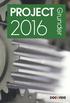 PROJECT 2016 Grunder INLEDNING Mål och förkunskaper...5 Pedagogiken...5 Hämta övningsfiler...6 1 INTRODUKTION TILL PROJECT Starta programmet...7 Avsluta programmet...7 Programfönstret...8 Menyfliksområdet...9
PROJECT 2016 Grunder INLEDNING Mål och förkunskaper...5 Pedagogiken...5 Hämta övningsfiler...6 1 INTRODUKTION TILL PROJECT Starta programmet...7 Avsluta programmet...7 Programfönstret...8 Menyfliksområdet...9
Kapitel 1 Microsoft Word 2000
 ADM1205 Innehåll Läs detta först 1 Kursens mål... X 2 Kursmaterialets uppläggning... X 3 Kursmaterialets utformning... X 4 Installation av övningsfiler... X 5 Facit... XI 6 Innehåll på CD:n... XI Kapitel
ADM1205 Innehåll Läs detta först 1 Kursens mål... X 2 Kursmaterialets uppläggning... X 3 Kursmaterialets utformning... X 4 Installation av övningsfiler... X 5 Facit... XI 6 Innehåll på CD:n... XI Kapitel
Innehållsförteckning. Skandinaviska Databöcker AB Excel 2007 grundkurs i
 Innehållsförteckning 1 Börja arbeta med Excel... 1 Starta Excel... 1 Öppna en fil... 1 Programinställningar... 2 Markören... 3 Flytta markören via tangentbordet... 3 Med tangenten Enter... 3 Med piltangenter
Innehållsförteckning 1 Börja arbeta med Excel... 1 Starta Excel... 1 Öppna en fil... 1 Programinställningar... 2 Markören... 3 Flytta markören via tangentbordet... 3 Med tangenten Enter... 3 Med piltangenter
Innehåll Datorkunskap
 Innehåll Datorkunskap Kapitel 1 Läs Detta Först 1 Kursmaterialets Uppläggning... 4 2 Kursmaterialets Utformning... 5 3 Installation av Övningsfiler... 5 Kapitel 2 Allmän IT-Kunskap 1 Datorn i Samhället...
Innehåll Datorkunskap Kapitel 1 Läs Detta Först 1 Kursmaterialets Uppläggning... 4 2 Kursmaterialets Utformning... 5 3 Installation av Övningsfiler... 5 Kapitel 2 Allmän IT-Kunskap 1 Datorn i Samhället...
Grundkurs i PowerPoint 2003
 1(206) Grundkurs för Microsoft PowerPoint 2003 Med detta kursmaterial hoppas jag att du får en rolig och givande introduktion till presentationsprogrammet PowerPoint. Många menar att PowerPoint endast
1(206) Grundkurs för Microsoft PowerPoint 2003 Med detta kursmaterial hoppas jag att du får en rolig och givande introduktion till presentationsprogrammet PowerPoint. Många menar att PowerPoint endast
WINDOWS VISTA WORD 2010 EXCEL 2010 EXCEL 2010
 ECDL Microsoft Offi ce 2010 DEL 1 ALLMÄN IT-KUNSKAP WINDOWS VISTA WORD 2010 EXCEL 2010 DEL 2 EXCEL 2010 REGISTERHANTERING POWERPOINT 2010 OUTLOOK 2010 Allmän IT-kunskap 1 Hårdvara Vad är hårdvara?... 5
ECDL Microsoft Offi ce 2010 DEL 1 ALLMÄN IT-KUNSKAP WINDOWS VISTA WORD 2010 EXCEL 2010 DEL 2 EXCEL 2010 REGISTERHANTERING POWERPOINT 2010 OUTLOOK 2010 Allmän IT-kunskap 1 Hårdvara Vad är hårdvara?... 5
ECDL OFFICE 2010 DEL 1
 ECDL OFFICE 2010 DEL 1 ECDL Microsoft Offi ce 2010 DEL 1 ALLMÄN IT-KUNSKAP WINDOWS VISTA WORD 2010 EXCEL 2010 DEL 2 EXCEL 2010 REGISTERHANTERING POWERPOINT 2010 OUTLOOK 2010 Allmän IT-kunskap 1 Hårdvara
ECDL OFFICE 2010 DEL 1 ECDL Microsoft Offi ce 2010 DEL 1 ALLMÄN IT-KUNSKAP WINDOWS VISTA WORD 2010 EXCEL 2010 DEL 2 EXCEL 2010 REGISTERHANTERING POWERPOINT 2010 OUTLOOK 2010 Allmän IT-kunskap 1 Hårdvara
Kommandon i menyfliksområdet På varje menyflik finns grupper och i varje grupp finns en uppsättning relaterade kommandon.
 Snabbstartsguide Microsoft Excel 2013 ser annorlunda ut jämfört med tidigare versioner, så vi har skapat den här guiden så att du så snabbt som möjligt ska komma igång. Lägga till kommandon i verktygsfältet
Snabbstartsguide Microsoft Excel 2013 ser annorlunda ut jämfört med tidigare versioner, så vi har skapat den här guiden så att du så snabbt som möjligt ska komma igång. Lägga till kommandon i verktygsfältet
Lathund Office online
 Denna lathund lär dig det du behöver veta för att komma igång med Office online. Innehållet uppdateras löpande. I slutet av lathunden finner du övningar som hjälper dig att komma igång. Introduktion till
Denna lathund lär dig det du behöver veta för att komma igång med Office online. Innehållet uppdateras löpande. I slutet av lathunden finner du övningar som hjälper dig att komma igång. Introduktion till
Preliminärt utbildningsinnehåll
 2009-01-29 1 (6) Preliminärt utbildningsinnehåll MS Windows XP Pro Grunderna för hur Windows fungerar Begrepp Skrivbordet Aktivitetsfältet Startmenyn Fönsterhantering, menyval och dialogrutor Växla mellan
2009-01-29 1 (6) Preliminärt utbildningsinnehåll MS Windows XP Pro Grunderna för hur Windows fungerar Begrepp Skrivbordet Aktivitetsfältet Startmenyn Fönsterhantering, menyval och dialogrutor Växla mellan
Information efter genomgång av Microsoft Excel 2010
 Information efter genomgång av Microsoft Excel 2010 Här följer lite information om vad vi gick igenom på en datastuga på biblioteket i Åkersberga. Excel är ett kalkylprogram. Förutom rena kalkyler kan
Information efter genomgång av Microsoft Excel 2010 Här följer lite information om vad vi gick igenom på en datastuga på biblioteket i Åkersberga. Excel är ett kalkylprogram. Förutom rena kalkyler kan
Lektion 5 MS Powerpoint
 Lektion 5 MS Powerpoint Version 1.0 Författare: Juha Söderqvist 1 Innehåll 1. Introduktion... 1 1.1 Konkurrerande programvara... 1 2 Powerpoint 2016 - Grafiska gränssnitt... 1 3 Hello World... 2 3.1 Hello
Lektion 5 MS Powerpoint Version 1.0 Författare: Juha Söderqvist 1 Innehåll 1. Introduktion... 1 1.1 Konkurrerande programvara... 1 2 Powerpoint 2016 - Grafiska gränssnitt... 1 3 Hello World... 2 3.1 Hello
Allmän IT-kunskap. Innehåll
 sförteckning Allmän IT-kunskap Datorer och program... 7 Användningsområden...7 Program...7 Stora och små datorer...8 Datorn från utsidan... 9 Datorlåda...9 Bildskärm...9 Tangentbordet...10 Pekdon eller
sförteckning Allmän IT-kunskap Datorer och program... 7 Användningsområden...7 Program...7 Stora och små datorer...8 Datorn från utsidan... 9 Datorlåda...9 Bildskärm...9 Tangentbordet...10 Pekdon eller
Lathund Excel 2010. Nytt utseende. Skapa Nytt. Flikar
 Lathund Excel 2010 Nytt utseende Programfönstret i Office 2010 har ett nytt utseende. Likt Office 2003 är Arkiv tillbaka. Under Arkiv hittar du de aktiviteter som i 2007 s version finns under Offic knappen
Lathund Excel 2010 Nytt utseende Programfönstret i Office 2010 har ett nytt utseende. Likt Office 2003 är Arkiv tillbaka. Under Arkiv hittar du de aktiviteter som i 2007 s version finns under Offic knappen
Innehåll. Läs detta först. Kapitel 1 Microsoft Word 2003
 ADM1205 Offi ce 2003 Innehåll Läs detta först 1 Kursens mål... X 2 Kursmaterialets uppläggning... X 3 Kursmaterialets utformning... X 4 Installation av övningsfi ler... X 5 Facit... XI 6 Innehåll på CD:n...
ADM1205 Offi ce 2003 Innehåll Läs detta först 1 Kursens mål... X 2 Kursmaterialets uppläggning... X 3 Kursmaterialets utformning... X 4 Installation av övningsfi ler... X 5 Facit... XI 6 Innehåll på CD:n...
Allmän IT-kunskap. Innehåll
 Allmän IT-kunskap Datorer och program... 7 Användningsområden...7 Program...7 Stora och små datorer...8 Gamla datorer...9 Datorns funktion... 10 Digitalt och binärt...10 Programmeringsspråk...10 Bitar,
Allmän IT-kunskap Datorer och program... 7 Användningsområden...7 Program...7 Stora och små datorer...8 Gamla datorer...9 Datorns funktion... 10 Digitalt och binärt...10 Programmeringsspråk...10 Bitar,
Sida 1 av (9) Instruktion Word
 Sida 1 av (9) Instruktion Word Menyfliksområdet... 2 Snabbåtkomst... 3 Skapa nytt dokument... 3 Skriva in text... 4 Marginalinställningar... 4 Tabulatorinställningar... 5 Placera ut nya tabbar... 5 Ta
Sida 1 av (9) Instruktion Word Menyfliksområdet... 2 Snabbåtkomst... 3 Skapa nytt dokument... 3 Skriva in text... 4 Marginalinställningar... 4 Tabulatorinställningar... 5 Placera ut nya tabbar... 5 Ta
EXCEL 2010 FÖRDJUPNING
 EXCEL 2010 FÖRDJUPNING Microsoft Excel 2010 Fördjupning Inledning Mål och förkunskaper... 5 Pedagogiken... 5 Hämta övningsfiler... 6 Del 1 1 Diagram och bilder Skapa diagram... 7 Snabblayout... 8 Diagrammets
EXCEL 2010 FÖRDJUPNING Microsoft Excel 2010 Fördjupning Inledning Mål och förkunskaper... 5 Pedagogiken... 5 Hämta övningsfiler... 6 Del 1 1 Diagram och bilder Skapa diagram... 7 Snabblayout... 8 Diagrammets
Allmän IT-kunskap. Innehåll
 Allmän IT-kunskap Datorer och program... 7 Användningsområden...7 Program...7 Stora och små datorer...8 Datorn från utsidan... 8 Datorlåda...8 Bildskärm...9 Pekdon eller mus...9 Diskettstation...9 Optisk
Allmän IT-kunskap Datorer och program... 7 Användningsområden...7 Program...7 Stora och små datorer...8 Datorn från utsidan... 8 Datorlåda...8 Bildskärm...9 Pekdon eller mus...9 Diskettstation...9 Optisk
Excel Online Version 1.0 Skolkontoret
 Excel Online Version 1.0 Skolkontoret 1 Innehåll Vad är Excel?... 3 Arbeta i Excel Online... 4 Logga in... 4 Skapa en Excel-fil via OneDrive... 4 Öppna en redan skapad Excel-fil i Excel Online... 4 Byt
Excel Online Version 1.0 Skolkontoret 1 Innehåll Vad är Excel?... 3 Arbeta i Excel Online... 4 Logga in... 4 Skapa en Excel-fil via OneDrive... 4 Öppna en redan skapad Excel-fil i Excel Online... 4 Byt
Excel XP. Programfönster
 Excel XP Programfönster I den här övningen tränar du på olika programfönster. Alla övningar har facit och går att göra på egen hand. Om du ska göra datakörkortet är det här extra bra övningar att träna
Excel XP Programfönster I den här övningen tränar du på olika programfönster. Alla övningar har facit och går att göra på egen hand. Om du ska göra datakörkortet är det här extra bra övningar att träna
Allmän IT-kunskap. Innehåll
 sförteckning Datorkunskap Office 2007, Windows XP Allmän IT-kunskap Datorer och program... 5 Användningsområden...5 Program...5 Stora och små datorer...6 Datorn från utsidan... 6 Datorlåda...6 Bildskärm...6
sförteckning Datorkunskap Office 2007, Windows XP Allmän IT-kunskap Datorer och program... 5 Användningsområden...5 Program...5 Stora och små datorer...6 Datorn från utsidan... 6 Datorlåda...6 Bildskärm...6
Innehåll. Kapitel 1 Allmän IT-kunskap. Avsnitt 1 Allmän IT-kunskap... 1
 I Innehåll Kapitel 1 Allmän IT-kunskap Avsnitt 1 Allmän IT-kunskap... 1 1 Datorn i Samhället... 4 1.1 Informationssamhället... 4 1.2 Elektronisk handel... 5 2 Ergonomi... 5 2.1 Arbetsställning... 5 2.2
I Innehåll Kapitel 1 Allmän IT-kunskap Avsnitt 1 Allmän IT-kunskap... 1 1 Datorn i Samhället... 4 1.1 Informationssamhället... 4 1.2 Elektronisk handel... 5 2 Ergonomi... 5 2.1 Arbetsställning... 5 2.2
LATHUND WORD 2003. RXK Läromedel Tel: 08-580 886 00, Fax: 08-580 886 08 www.rxk.se, e-post: info@rxk.se
 LATHUND WORD 2003 RXK Läromedel Tel: 08-580 886 00, Fax: 08-580 886 08 www.rxk.se, e-post: info@rxk.se Detta material är författat av RXK Läromedel. Mångfaldigande av någon del av eller hela innehållet
LATHUND WORD 2003 RXK Läromedel Tel: 08-580 886 00, Fax: 08-580 886 08 www.rxk.se, e-post: info@rxk.se Detta material är författat av RXK Läromedel. Mångfaldigande av någon del av eller hela innehållet
Allmän IT-kunskap. Innehåll
 sförteckning Datorkunskap Office 2007, Windows Vista Allmän IT-kunskap Datorer och program... 7 Användningsområden...7 Program...7 Datorn från utsidan... 8 Datorlåda...8 Bildskärm...8 Stora och små datorer...8
sförteckning Datorkunskap Office 2007, Windows Vista Allmän IT-kunskap Datorer och program... 7 Användningsområden...7 Program...7 Datorn från utsidan... 8 Datorlåda...8 Bildskärm...8 Stora och små datorer...8
EXCEL. Pivottabeller
 EXCEL 2013 Pivottabeller EXCEL 2013 Grunder INLEDNING Mål och förkunskaper...5 Pedagogiken...5 Hämta övningsfiler...6 1 TABELLER Skapa tabell...7 Verktyget Snabbanalys...7 Fliken Infoga...8 Ta bort tabellområde...9
EXCEL 2013 Pivottabeller EXCEL 2013 Grunder INLEDNING Mål och förkunskaper...5 Pedagogiken...5 Hämta övningsfiler...6 1 TABELLER Skapa tabell...7 Verktyget Snabbanalys...7 Fliken Infoga...8 Ta bort tabellområde...9
EXCEL. Pivottabeller
 EXCEL 2016 Pivottabeller INLEDNING Mål och förkunskaper...5 Pedagogiken...5 Hämta övningsfiler...6 1 TABELLER Skapa tabell...7 Verktyget Snabbanalys...7 Fliken Infoga...8 Ta bort tabellområde...9 Redigera
EXCEL 2016 Pivottabeller INLEDNING Mål och förkunskaper...5 Pedagogiken...5 Hämta övningsfiler...6 1 TABELLER Skapa tabell...7 Verktyget Snabbanalys...7 Fliken Infoga...8 Ta bort tabellområde...9 Redigera
Microsoft PowerPoint
 Microsoft PowerPoint Programmet Microsoft PowerPoint är ett program för att skapa presentationer för skärm eller utskrift. En presentation består av en eller flera bilder. En bild i PowerPoint är en sida
Microsoft PowerPoint Programmet Microsoft PowerPoint är ett program för att skapa presentationer för skärm eller utskrift. En presentation består av en eller flera bilder. En bild i PowerPoint är en sida
Förord... 5. Skärmbilden... 6. Standardverktygsfältet:... 6 Standardverktygsfältet:... 7 Formateringsverktygsfältet:... 10. Tangentbordet...
 sid 1 Innehållsförteckning Förord... 5 Skärmbilden... 6 Standardverktygsfältet:... 6 Standardverktygsfältet:... 7 Formateringsverktygsfältet:... 10 Formateringsverktygsfältet:... 10 Ändra skärmbildens
sid 1 Innehållsförteckning Förord... 5 Skärmbilden... 6 Standardverktygsfältet:... 6 Standardverktygsfältet:... 7 Formateringsverktygsfältet:... 10 Formateringsverktygsfältet:... 10 Ändra skärmbildens
Snabbstartsguide. Navigeringsfönster Använd navigeringsfönstret om du vill flytta runt i publikationen, lägga till och ta bort sidor.
 Snabbstartsguide Microsoft Publisher 2013 ser annorlunda ut jämfört med tidigare versioner, så vi har skapat den här guiden så att du så snabbt som möjligt ska komma igång. Verktygsfältet Snabbåtkomst
Snabbstartsguide Microsoft Publisher 2013 ser annorlunda ut jämfört med tidigare versioner, så vi har skapat den här guiden så att du så snabbt som möjligt ska komma igång. Verktygsfältet Snabbåtkomst
Google Apps till Office 365 för företag
 Google Apps till Office 365 för företag Uppgradera Office 365 för företag ser annorlunda ut än Google Apps, så när du loggar in visas den här vyn som hjälper dig att komma igång. Efter de första veckorna
Google Apps till Office 365 för företag Uppgradera Office 365 för företag ser annorlunda ut än Google Apps, så när du loggar in visas den här vyn som hjälper dig att komma igång. Efter de första veckorna
Grunderna i Excel. Identifiera gränssnittsobjekt som du kan använda för att utföra vanliga uppgifter.
 Grunderna i Excel Excel är ett effektivt program för kalkylblad och dataanalys, men för att kunna använda det på bästa sätt måste du först förstå grunderna. I de här självstudierna beskrivs vissa av de
Grunderna i Excel Excel är ett effektivt program för kalkylblad och dataanalys, men för att kunna använda det på bästa sätt måste du först förstå grunderna. I de här självstudierna beskrivs vissa av de
Innehållsförteckning. Kurs i MS Office 2010-2013 våren 2013 Word
 Kurs i MS Office 2010-2013 våren 2013 Word Innehållsförteckning Office 2013 Översikt... 2 Introduktion till Office 2013 Sv... 2 Gränssnitt med menyflikar... 2 ARKIV fliken Backstage vyn... 2 Flytta/ändra
Kurs i MS Office 2010-2013 våren 2013 Word Innehållsförteckning Office 2013 Översikt... 2 Introduktion till Office 2013 Sv... 2 Gränssnitt med menyflikar... 2 ARKIV fliken Backstage vyn... 2 Flytta/ändra
Microsoft Access 2016 Grunder
 ACCESS 2016 Grunder INLEDNING Mål och förkunskaper...5 Pedagogiken...5 Hämta övningsfiler...6 Övningsdatabaserna...7 1 INTRODUKTION TILL ACCESS Starta programmet...8 Avsluta programmet...8 Programfönstret...9
ACCESS 2016 Grunder INLEDNING Mål och förkunskaper...5 Pedagogiken...5 Hämta övningsfiler...6 Övningsdatabaserna...7 1 INTRODUKTION TILL ACCESS Starta programmet...8 Avsluta programmet...8 Programfönstret...9
INNEHÅLL ALLMÄNT... 2
 INNEHÅLL ALLMÄNT... 2 POWERPOINT... 2 KOMMA IGÅNG MED POWERPOINT... 3 SKAPA EN PRESENTATION... 4 INFOGA... 5 Kopiera kalkylbladsceller från Microsoft Excel till en presentation...5 Dela information mellan
INNEHÅLL ALLMÄNT... 2 POWERPOINT... 2 KOMMA IGÅNG MED POWERPOINT... 3 SKAPA EN PRESENTATION... 4 INFOGA... 5 Kopiera kalkylbladsceller från Microsoft Excel till en presentation...5 Dela information mellan
LATHUND EXCEL XP. RXK Läromedel, Tel: 08-580 886 00, Fax: 08-580 886 08 www.rxk.se, e-post: info@rxk.se
 LATHUND EXCEL XP RXK Läromedel, Tel: 08-580 886 00, Fax: 08-580 886 08 www.rxk.se, e-post: info@rxk.se Detta material är författat av RXK Läromedel. Mångfaldigande av någon del av eller hela innehållet
LATHUND EXCEL XP RXK Läromedel, Tel: 08-580 886 00, Fax: 08-580 886 08 www.rxk.se, e-post: info@rxk.se Detta material är författat av RXK Läromedel. Mångfaldigande av någon del av eller hela innehållet
Grundläggande Ordbehandling Microsoft Word
 Grundläggande Ordbehandling Microsoft Word Programfönstret Namnlist Verktygsfält Menyrad Vågrät linjal Lodrät linjal Rullningslist Statusfält Menyer och Verktygsfält Visa eller dölja ett verktygsfält Högerklicka
Grundläggande Ordbehandling Microsoft Word Programfönstret Namnlist Verktygsfält Menyrad Vågrät linjal Lodrät linjal Rullningslist Statusfält Menyer och Verktygsfält Visa eller dölja ett verktygsfält Högerklicka
Lathund för Svenskt Näringsliv
 Lathund för Svenskt Näringsliv OneDrive OneDrive... 3 Vad är fördelarna med OneDrive för dig som användare?... 3 Skapa OneDrive-konto... 4 Kom åt OneDrive på olika enheter... 6 Via appar på datorn... 6
Lathund för Svenskt Näringsliv OneDrive OneDrive... 3 Vad är fördelarna med OneDrive för dig som användare?... 3 Skapa OneDrive-konto... 4 Kom åt OneDrive på olika enheter... 6 Via appar på datorn... 6
Kapitel 33. Presentationer med PowerPoint
 Kapitel 33 Presentationer med PowerPoint 164 165 Kapitel 33 Vad visas på skärmen? 33 I Microsoft Office PowerPoint 2010 finns ett antal verktyg och funktioner som kan användas till att skapa välformaterade
Kapitel 33 Presentationer med PowerPoint 164 165 Kapitel 33 Vad visas på skärmen? 33 I Microsoft Office PowerPoint 2010 finns ett antal verktyg och funktioner som kan användas till att skapa välformaterade
Framtagen utav Learningpoint. Kort skriftlig instruktion om Enköpings mallar
 Framtagen utav Learningpoint Kort skriftlig instruktion om Enköpings mallar Innehållsförteckning Skapa nya dokument knappen Nytt... 3 Fliken Enköpings kommun... 3 Bildbanken... 3 Välja bilder och färg
Framtagen utav Learningpoint Kort skriftlig instruktion om Enköpings mallar Innehållsförteckning Skapa nya dokument knappen Nytt... 3 Fliken Enköpings kommun... 3 Bildbanken... 3 Välja bilder och färg
Allmän IT-kunskap. Innehåll
 Allmän IT-kunskap Datorer och program... 5 Användningsområden...5 Program...5 Stora och små datorer...6 Datorn från utsidan... 6 Datorlåda...6 Bildskärm...6 Pekdon eller mus...7 Diskettstation...7 Cd-läsare/spelare...8
Allmän IT-kunskap Datorer och program... 5 Användningsområden...5 Program...5 Stora och små datorer...6 Datorn från utsidan... 6 Datorlåda...6 Bildskärm...6 Pekdon eller mus...7 Diskettstation...7 Cd-läsare/spelare...8
Diagram för olika situationer
 7 Diagram för olika situationer Med hjälp av diagram kan du ta fram trender och prognoser för givna data. Dina diagram ger dig en visuell möjlighet att visa upp dina siffror. En av de största fördelarna
7 Diagram för olika situationer Med hjälp av diagram kan du ta fram trender och prognoser för givna data. Dina diagram ger dig en visuell möjlighet att visa upp dina siffror. En av de största fördelarna
ECDL OFFICE 2010 DEL 1
 ECDL OFFICE 2010 DEL 1 ECDL Microsoft Offi ce 2010 DEL 1 ALLMÄN IT-KUNSKAP WINDOWS 7 WORD 2010 EXCEL 2010 DEL 2 ACCESS 2010 POWERPOINT 2010 OUTLOOK 2010 Allmän IT-kunskap 1 Hårdvara Vad är hårdvara?...
ECDL OFFICE 2010 DEL 1 ECDL Microsoft Offi ce 2010 DEL 1 ALLMÄN IT-KUNSKAP WINDOWS 7 WORD 2010 EXCEL 2010 DEL 2 ACCESS 2010 POWERPOINT 2010 OUTLOOK 2010 Allmän IT-kunskap 1 Hårdvara Vad är hårdvara?...
Storleksförändra figurer och bildobjekt - Word 2007 / 2010
 Word (Textruta Figursättning, storleksförändra, beskära, Linjal, Sidhuvud/fot) 1:5 En textruta är en ram som kan innehålla text, bild, tabell etc. och kan precis som bilder, figursättas. Textrutan använder
Word (Textruta Figursättning, storleksförändra, beskära, Linjal, Sidhuvud/fot) 1:5 En textruta är en ram som kan innehålla text, bild, tabell etc. och kan precis som bilder, figursättas. Textrutan använder
Lär dig POWERPOINT. Lars Ericson datorkunskap.com
 Lär dig POWERPOINT Lars Ericson datorkunskap.com POWERPOINT D A Programmet Microsoft PowerPoint används till att skapa grafiska presentationer till bildspel, presentationer mm. När du öppnar upp PowerPoint
Lär dig POWERPOINT Lars Ericson datorkunskap.com POWERPOINT D A Programmet Microsoft PowerPoint används till att skapa grafiska presentationer till bildspel, presentationer mm. När du öppnar upp PowerPoint
4 Kolumn Kalkylbladet är uppdelat i rader (horisontellt) och kolumner (vertikalt). Där dessa möts finns alltid en cell.
 Lathund för Microsoft Excel 1 2 9 4 Kolumn Kalkylbladet är uppdelat i rader (horisontellt) och kolumner (vertikalt). Där dessa möts finns alltid en cell. Innehåll Autofyll Celler Diagram Ändra diagramtyp
Lathund för Microsoft Excel 1 2 9 4 Kolumn Kalkylbladet är uppdelat i rader (horisontellt) och kolumner (vertikalt). Där dessa möts finns alltid en cell. Innehåll Autofyll Celler Diagram Ändra diagramtyp
Innehållsförteckning 1 Sociala medier...9 2 Lagar och säkerhet... 27 3 Kommunikation...38
 Innehållsförteckning 1 Sociala medier...9 Sociala medier... 9 Sociala mötesplatser...10 Sociala mediers förtjänster...10 Kommunikation... 11 Relationer... 11 Påverka samhällsfrågor... 11 Spara tid och
Innehållsförteckning 1 Sociala medier...9 Sociala medier... 9 Sociala mötesplatser...10 Sociala mediers förtjänster...10 Kommunikation... 11 Relationer... 11 Påverka samhällsfrågor... 11 Spara tid och
Tolv dagar med Microsoft Office Excel 2007
 Tolv dagar med Microsoft Office Excel 2007 Innehållsförteckning Rundtur. Gränssnitt 2 Formatering 4 Kolumner och autofyll 5 Formler 6 Funktioner 7 Diagram 8 Utskrift 9 Rundtur. Databaser 10 Sök och ersätt
Tolv dagar med Microsoft Office Excel 2007 Innehållsförteckning Rundtur. Gränssnitt 2 Formatering 4 Kolumner och autofyll 5 Formler 6 Funktioner 7 Diagram 8 Utskrift 9 Rundtur. Databaser 10 Sök och ersätt
Nyheter i Word 2010. Nytt utseende. Arkiv
 Nyheter i Word 2010 Nytt utseende Programfönstret i Office 2010 har ett nytt utseende. Likt Office 2003 är Arkiv tillbaka. Som i Office 2007 finns det flikar och grupper i det övre verktygsfältet. Arkiv
Nyheter i Word 2010 Nytt utseende Programfönstret i Office 2010 har ett nytt utseende. Likt Office 2003 är Arkiv tillbaka. Som i Office 2007 finns det flikar och grupper i det övre verktygsfältet. Arkiv
FÖRETAGETS GRAFISKA PROFIL
 FÖRETAGETS GRAFISKA PROFIL och Microsoft Office 1 Innehållsförteckning Förord... 2 Företagets grafiska profil... 2 Färger... 2 Fonter (teckensnitt)... 2 Var börjar man? - PowerPoint... 2 Börja med att
FÖRETAGETS GRAFISKA PROFIL och Microsoft Office 1 Innehållsförteckning Förord... 2 Företagets grafiska profil... 2 Färger... 2 Fonter (teckensnitt)... 2 Var börjar man? - PowerPoint... 2 Börja med att
Snabbstartsguide. Visa eller växla mellan onlinekonton Klicka på ditt konto-id för att ändra inställningar eller växla mellan konton.
 Snabbstartsguide Microsoft OneNote 2013 ser annorlunda ut jämfört med tidigare versioner, så vi har skapat den här guiden för att hjälpa dig minimera din inlärningskurva. Växla mellan pekskärm och mus
Snabbstartsguide Microsoft OneNote 2013 ser annorlunda ut jämfört med tidigare versioner, så vi har skapat den här guiden för att hjälpa dig minimera din inlärningskurva. Växla mellan pekskärm och mus
SÖKORDSREGISTER. Skandinaviska Databöcker AB
 SREGISTER A Animera... 17 -Animera text och objekt... 18 -Animera diagram... 19 -Tidsinställa delar av en presentation. 20 -Tidsinställa en hel presentation... 21 Anpassa... 22 -Anpassa menyer... 22 -Anpassa
SREGISTER A Animera... 17 -Animera text och objekt... 18 -Animera diagram... 19 -Tidsinställa delar av en presentation. 20 -Tidsinställa en hel presentation... 21 Anpassa... 22 -Anpassa menyer... 22 -Anpassa
Microsoft Office Excel, Grundkurs 1. Introduktion
 Dokumentation - Kursmaterial Innehåll 1. Introduktion 1.1. Programfönster 1.2. Inskrift och redigering 1.3. Cellformat 1.4. Arbeta med formler Kursövning E1.xlsx Egna Övningar E1E.xlsx - OnePRO IT, Bengt
Dokumentation - Kursmaterial Innehåll 1. Introduktion 1.1. Programfönster 1.2. Inskrift och redigering 1.3. Cellformat 1.4. Arbeta med formler Kursövning E1.xlsx Egna Övningar E1E.xlsx - OnePRO IT, Bengt
Bryt ditt. musberoende! Kortkommandon för alla situationer
 Bryt ditt Magnus Hultman musberoende! Kortkommandon för alla situationer I samarbete med: Word Word är förmodligen det mest använda programmet, även om Internet Explorer och Outlook närmar sig i användningsgrad.
Bryt ditt Magnus Hultman musberoende! Kortkommandon för alla situationer I samarbete med: Word Word är förmodligen det mest använda programmet, även om Internet Explorer och Outlook närmar sig i användningsgrad.
Använda Office 365 på en iphone eller en ipad
 Använda Office 365 på en iphone eller en ipad Snabbstartsguide Kontrollera e-post Konfigurera din iphone eller ipad så att du kan skicka och ta emot e-post från ditt Office 365-konto. Kontrollera din kalender
Använda Office 365 på en iphone eller en ipad Snabbstartsguide Kontrollera e-post Konfigurera din iphone eller ipad så att du kan skicka och ta emot e-post från ditt Office 365-konto. Kontrollera din kalender
Fördjupning EXCEL 2013
 EXCEL 2013 Fördjupning EXCEL 2013 Grunder Inledning Mål och förkunskaper...5 Pedagogiken...5 Hämta övningsfiler...6 1 Diagram och bilder Skapa diagram...7 Snabblayout...8 Diagrammets placering...8 Redigera
EXCEL 2013 Fördjupning EXCEL 2013 Grunder Inledning Mål och förkunskaper...5 Pedagogiken...5 Hämta övningsfiler...6 1 Diagram och bilder Skapa diagram...7 Snabblayout...8 Diagrammets placering...8 Redigera
Microsoft Office 2007 Nyheterna i korthet
 Microsoft Office 2007 Nyheterna i korthet 1 (1) Material skapat av LexiConsult 2008 Språkinställningar för Office 2007 Ställa in språk i Office 2007 1. Klicka på Start/Programs/Microsoft Office/Microsoft
Microsoft Office 2007 Nyheterna i korthet 1 (1) Material skapat av LexiConsult 2008 Språkinställningar för Office 2007 Ställa in språk i Office 2007 1. Klicka på Start/Programs/Microsoft Office/Microsoft
LATHUND PUBLISHER 2000
 LATHUND PUBLISHER 2000 RXK Läromedel AB, Riddarplatsen 36 Plan 7 177 30 Järfälla Tel: 08-580 886 00, Fax: 08-580 259 40 www.rxk.se, e-post: info@rxk.se Detta material är författat av RXK Läromedel AB.
LATHUND PUBLISHER 2000 RXK Läromedel AB, Riddarplatsen 36 Plan 7 177 30 Järfälla Tel: 08-580 886 00, Fax: 08-580 259 40 www.rxk.se, e-post: info@rxk.se Detta material är författat av RXK Läromedel AB.
Kursutbud. Yrkesmästaren
 Kursutbud Yrkesmästaren Vi ser utbildning som en pågående process genom yrkeslivet. Arbetsuppgifter förändras kontinuerligt vilket medför att lärande är nödvändigt för att effektivisera det dagliga arbetet.
Kursutbud Yrkesmästaren Vi ser utbildning som en pågående process genom yrkeslivet. Arbetsuppgifter förändras kontinuerligt vilket medför att lärande är nödvändigt för att effektivisera det dagliga arbetet.
Innehållsförteckning. 2 Arbeta med presentationer... 18 Planera presentationen... 18 Varför?... 18 För vem eller vilka?... 18
 Innehållsförteckning 1 Börja med PowerPoint... 1 Starta PowerPoint... 1 Öppna en befintlig presentation... 1 Förändra en befintlig presentation... 3 Skapa en mapp och spara presentationen... 3 Öppna fler
Innehållsförteckning 1 Börja med PowerPoint... 1 Starta PowerPoint... 1 Öppna en befintlig presentation... 1 Förändra en befintlig presentation... 3 Skapa en mapp och spara presentationen... 3 Öppna fler
StarOffice 7 Office Suite Grunder
 Kapitel 1 Introduktion till StarOffice 7 1 Läs detta först.......................................... 1-1 1.1 Mål.............................................. 1-1 1.2 Förkunskaper......................................
Kapitel 1 Introduktion till StarOffice 7 1 Läs detta först.......................................... 1-1 1.1 Mål.............................................. 1-1 1.2 Förkunskaper......................................
